Tracé d'étude de fréquence avec SOLIDWORKS Simulation
SOLIDWORKS SimulationL'analyse de fréquence donne deux résultats, et deux résultats seulement. Premièrement, l'utilisateur peut voir autant de fréquences naturelles que possible qui amènent l'objet qu'il analyse à entrer en résonance et à vibrer en raison de l'énergie injectée dans le système et de la fréquence naturelle de l'objet. Deuxièmement, l'utilisateur peut voir la forme de déplacement que chaque fréquence naturelle produit l'objet, appelée formes de mode, comme le montre la corde de guitare ci-dessous.
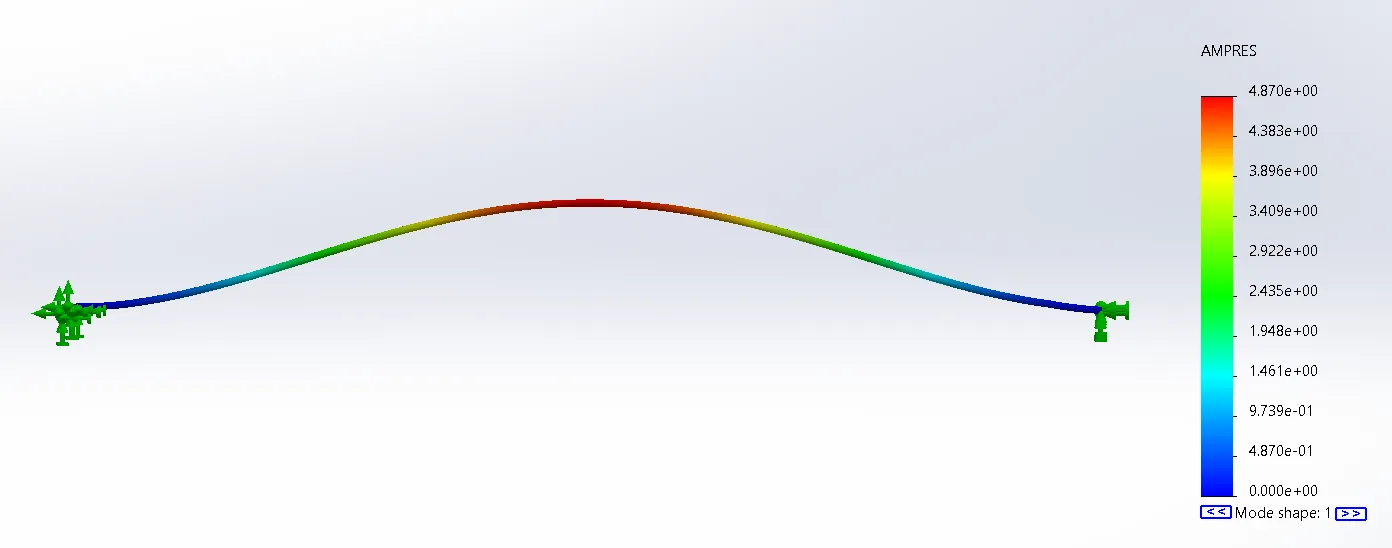
1erFréquence naturelle et forme du mode
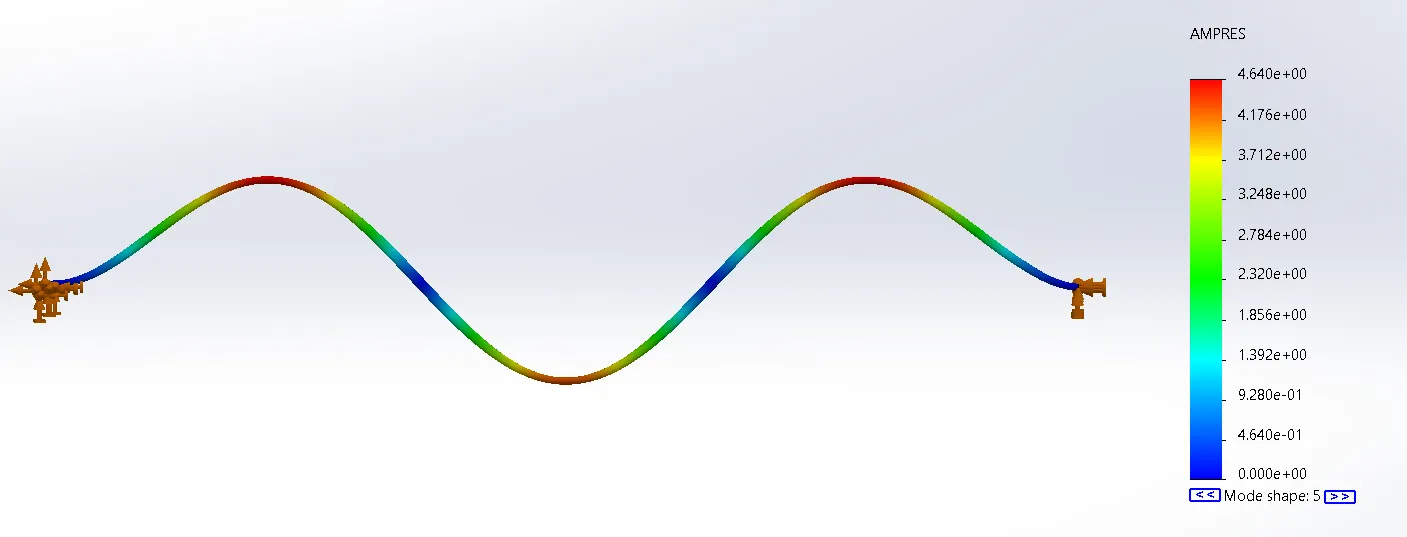
5e fréquence naturelle et forme du mode
Ce que l'étude de fréquence de SOLIDWORKS Simulation ne vous donnera pas, ce sont les contraintes, les déformations et les déplacements ou toute autre information en plus des fréquences naturelles et des formes modales de l'objet analysé.
Boutons de présentation de l'intrigue Double Carrot
SOLIDWORKS 2018 a introduit une nouvelle fonctionnalité pour certains tracés de simulation SOLIDWORKS. Deux boutons bleus en forme de carotte ont été ajoutés au bas du graphique, comme illustré ci-dessous.
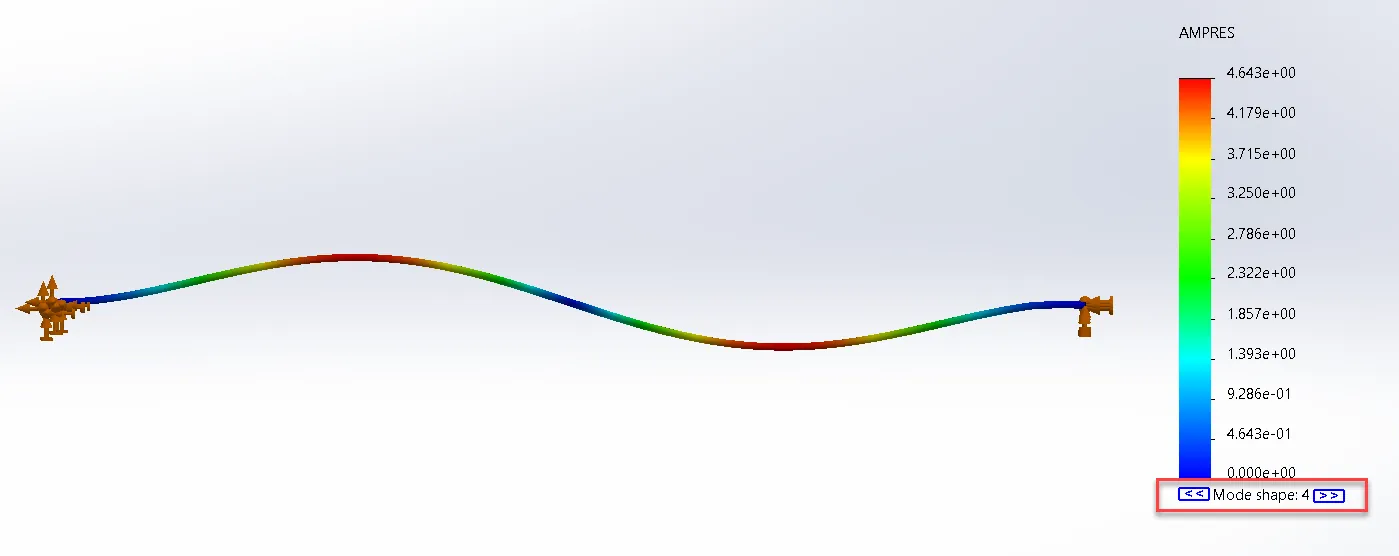
Diagramme de forme de mode avec deux boutons bleus à double carotte mis en évidence
Ces boutons ont été ajoutés aux études fréquentielles, thermiques, dynamiques non linéaires et linéaires. Grâce à eux, l'utilisateur n'a plus besoin de créer et de passer d'un tracé à l'autre dans le dossier de résultats. Il peut rester sur le même tracé et passer à différents points temporels dans les études temporelles, ou à différentes fréquences naturelles et formes de mode dans les études fréquentielles, en cliquant sur l'un des boutons bleus haut ou bas.
Tracés de forme de mode incolores
Étant donné que le mode d'une étude fréquentielle est sans dimension et ne montre que la forme du déplacement qui se produirait à cette fréquence naturelle, et non l'amplitude du déplacement, les couleurs sur un tracé d'étude fréquentielle sont inutiles et certains utilisateurs préfèrent les désactiver. Pour ce faire, deux options s'offrent à vous.
La première façon de rendre le tracé incolore est de modifier la définition du tracé présentement ouvert. Au bas de l'onglet Définition du tracé de forme/amplitude du mode ouvert au bas de la section Forme déformée du gestionnaire de propriétés, se trouve la case à cocher « Afficher les couleurs ». Pour désactiver les couleurs du tracé, il suffit de décocher cette case.
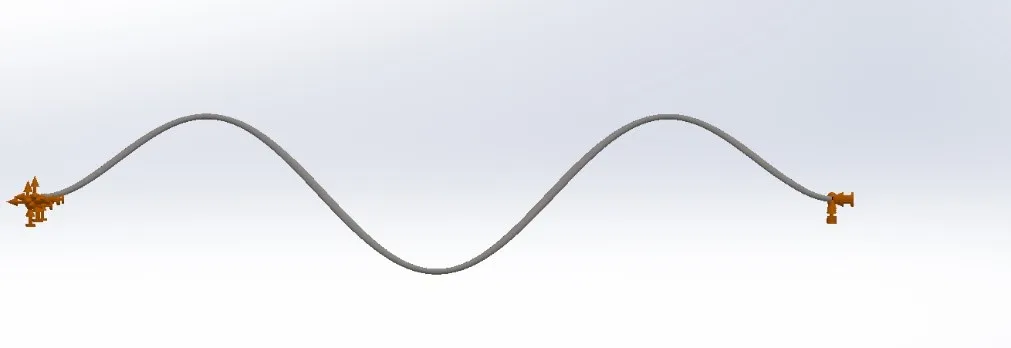
Diagramme de forme de mode incolore
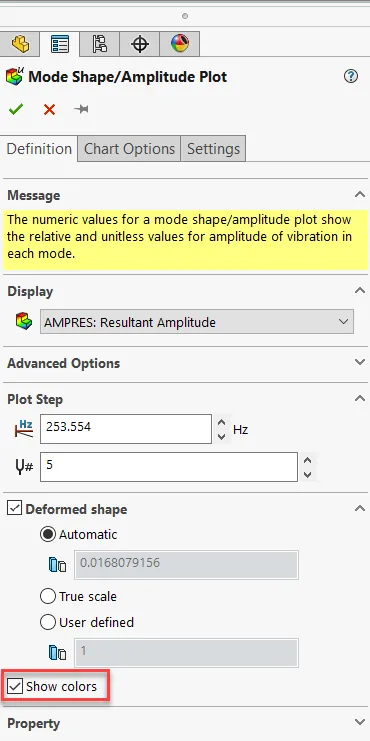
Afficher les couleurs Emplacement de la case à cocher en surbrillance
Comme vous pouvez le voir dans la capture d'écran ci-dessus, une fois la case « Afficher les couleurs » décochée, il n'y a plus de graphique associé à la forme modale. Ce graphique étant indisponible, l'utilisateur ne peut plus parcourir toutes les fréquences naturelles et formes modales calculées à l'aide des deux boutons bleus en forme de carotte. Ce n'est pas une option idéale, car l'utilisateur doit alors basculer entre les formes modales en créant et en activant les différents tracés dans le dossier Résultats. Si l'utilisateur souhaite également désactiver la couleur pour tous les tracés, il doit décocher la case « Afficher les couleurs » pour chaque nouveau tracé, ce qui peut être long et fastidieux.
La deuxième méthode pour rendre le tracé incolore prend un peu plus de temps à configurer, mais une fois prêt, l'utilisateur peut passer d'un tracé incolore à l'autre à l'aide des deux boutons bleus en forme de carotte, exactement comme pour les tracés colorés. Il devra modifier la définition du tracé ouvert, puis activer l'onglet Options du graphique.
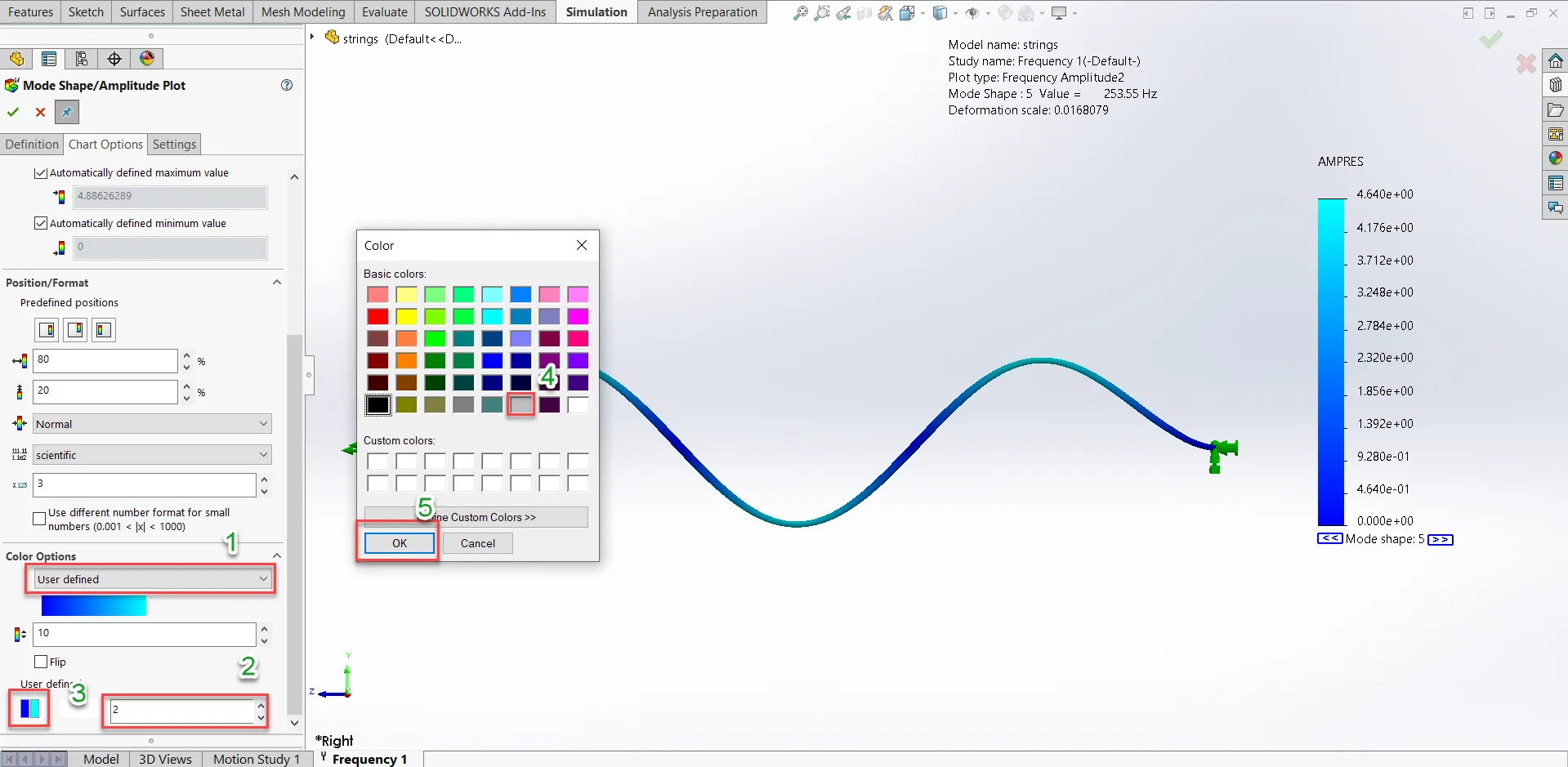
Étapes pour modifier manuellement les options de couleur d'un tracé coloré à un tracé incolore
Dans cet onglet, développez la catégorie Options de couleur. Passez des options de couleur par défaut aux options personnalisées, comme illustré ci-dessus. Ensuite, changez le nombre de couleurs (de cinq par défaut) à deux. Cliquez ensuite sur l'une des deux couleurs et choisissez le gris, puis appuyez sur OK. Finalement, cliquez sur l'autre couleur disponible et choisissez le même gris.
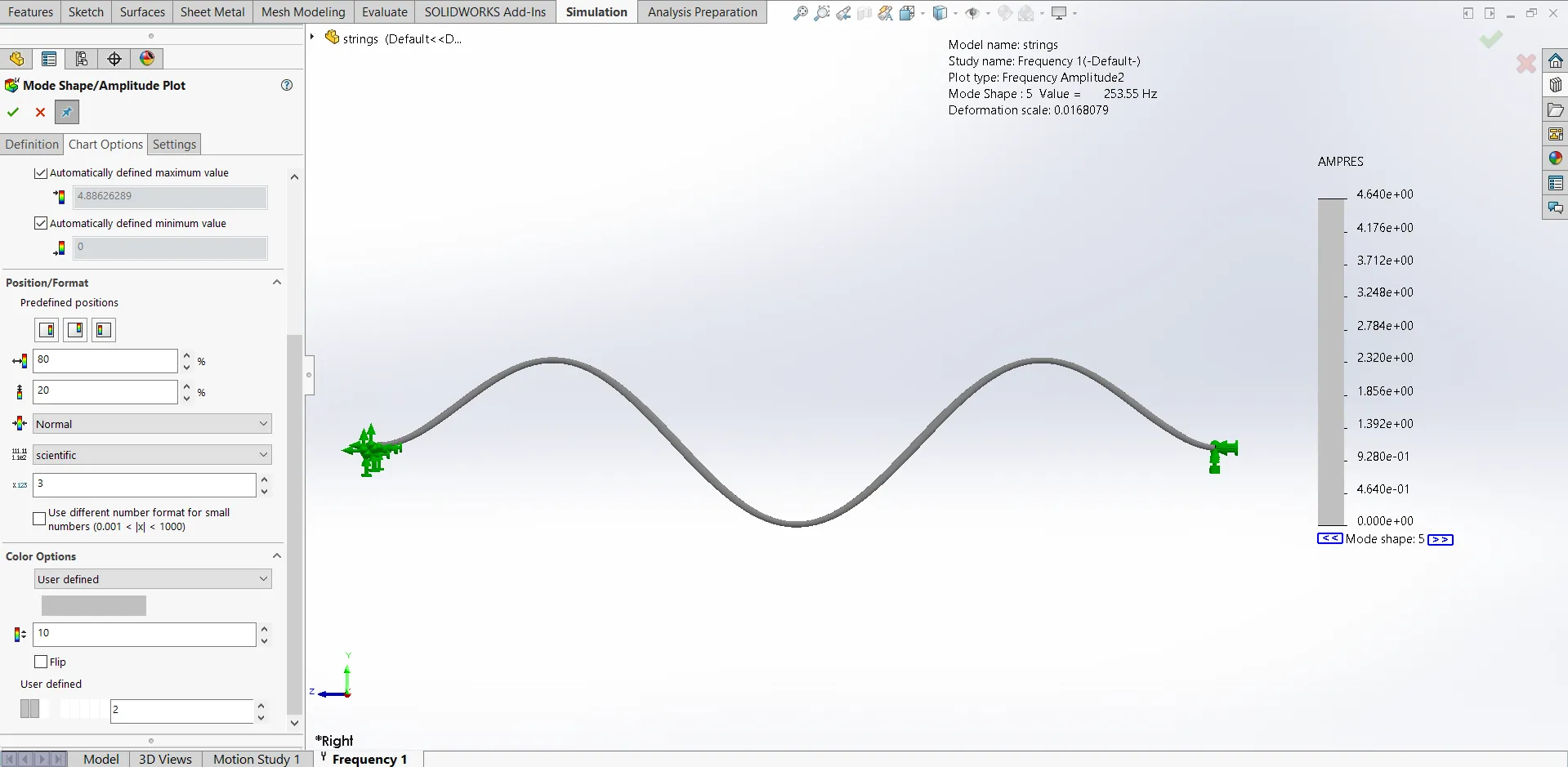
Graphique de forme de mode montrant les couleurs grises après un changement manuel
Après avoir effectué ces étapes, l'utilisateur pourra voir un tracé de forme de mode incolore tout en conservant le graphique du tracé et en gardant la possibilité d'utiliser les deux boutons bleus à double carotte pour basculer facilement entre les différentes formes de mode qui seront toutes incolores comme le montre la capture d'écran ci-dessous.
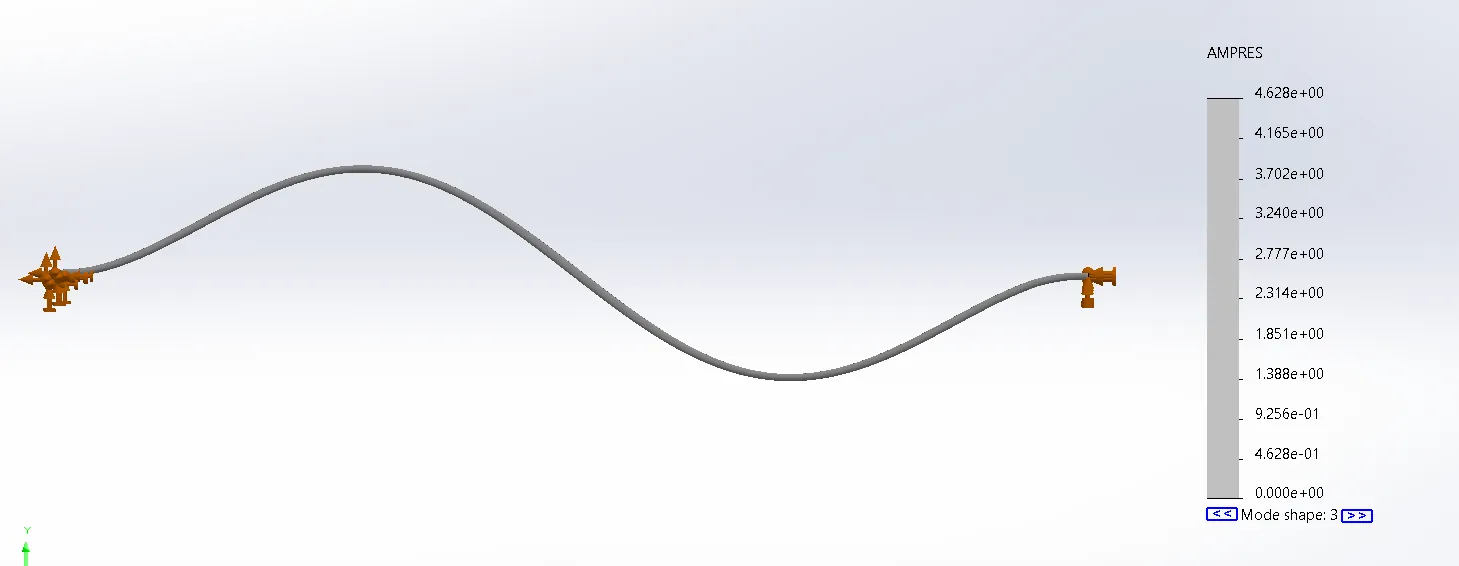
Tracé de forme de mode incolore avec les deux boutons bleus à double carotte disponibles pour changer facilement le tracé en une forme de mode différente

À propos de Taran Packer
Taran est spécialiste du soutien technique pour SOLIDWORKS Simulation chez GoEngineer. Il détient un baccalauréat en génie biomédical de l'Université de l'Utah. Taran aime découvrir différents outils dans SOLIDWORKS Simulation, Flow Simulation et Plastics.
Recevez notre vaste gamme de ressources techniques directement dans votre boîte de réception.
Désabonnez-vous à tout moment.